PowerPoint adalah perangkat lunak yang membantu orang dengan presentasi mereka, di mana orang menampilkan ide mereka kepada audiens. Dalam beberapa kasus, pengguna akan menggunakan animasi untuk menampilkan dan menjelaskan data mereka. Pernahkah Anda berpikir untuk membuat efek garis bawah di bawah teks di PowerPoint? Pelajari caranya animasi Garis Bawah di PowerPoint .
Cara menganimasikan Garis Bawah di PowerPoint
Ikuti langkah-langkah di bawah ini untuk membuat animasi Underline di PowerPoint melalui Tab animasi :
- Luncurkan PowerPoint.
- Ubah tata letak slide menjadi kosong.
- Sisipkan WordArt dan ketik teks.
- Pada tab Animation, klik tombol More pada galeri Animation, lalu pilih Underline.
- Setel Durasi ke 02.50.
- Klik tombol Pratinjau untuk menjalankan animasi.
Ada dua metode untuk membuat efek garis bawah animasi di PowerPoint.
Animate Underline di PowerPoint melalui tab Animate
Meluncurkan Power Point .
Ubah slide ke tata letak kosong.
Klik Menyisipkan tab, klik Seni Kata , dan pilih gaya teks dari menu.
Gambar kotak teks WordArt di slide dan ketikkan teks.
Anda dapat mengubah font dan ukuran teks jika diinginkan.
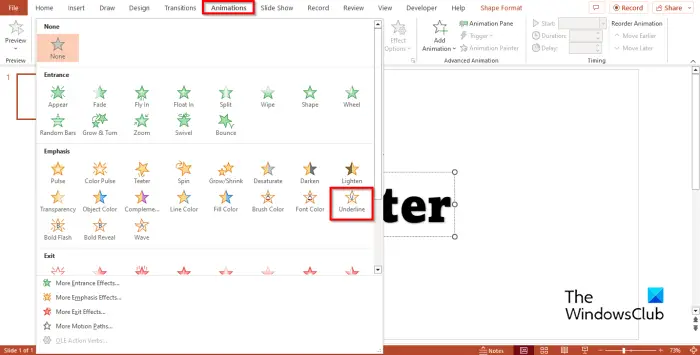
Klik Animasi tab dan klik Lagi tombol galeri Animasi. Dalam Tekanan bagian, pilih Menggarisbawahi .
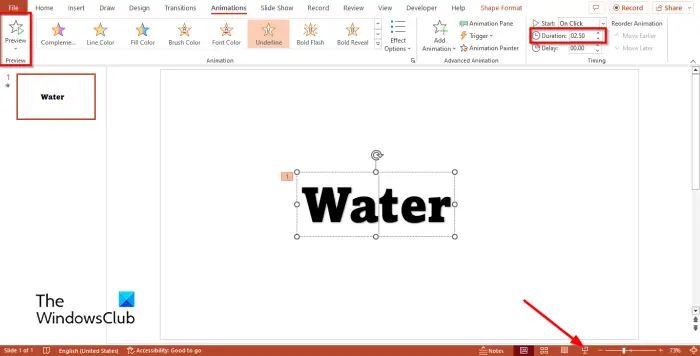
Setel Durasi ke 02.50 .
Klik Pratinjau tombol atau Tampilan Slide tombol untuk menjalankan animasi.
Buat animasi Garis Bawah melalui tab Beranda di PowerPoint
Klik Rumah tab dan pilih bentuk garis dari galeri bentuk.
Gambarlah bentuk di bawah teks.
Pastikan bahwa bentuk garis bawah dipilih.
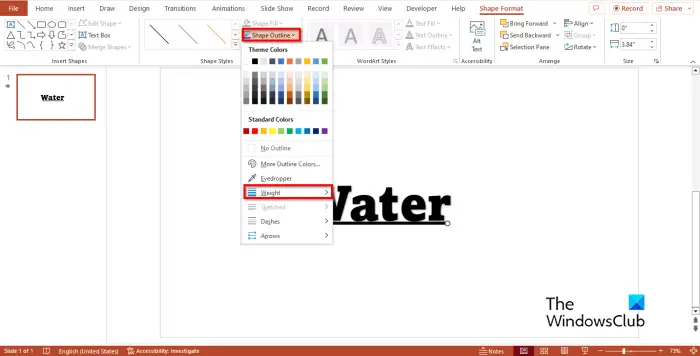
Di Formasi Bentuk tab, klik Bentuk Garis Besar tombol, arahkan kursor pada Berat , dan pilih tingkat ketebalan.
Sekarang kita akan membuat animasinya.
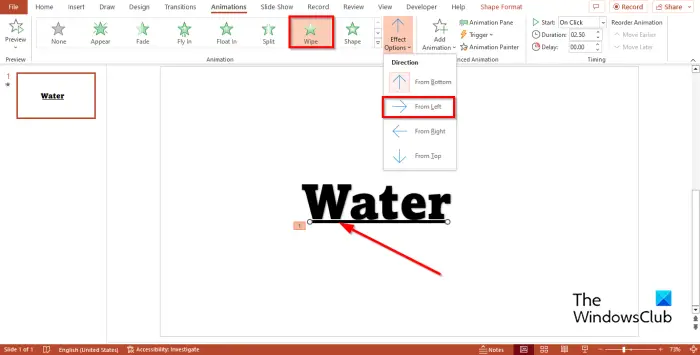
Pilih bentuk garis bawah, lalu buka Animasi tab dan pilih Menghapus dari galeri Animasi.
filter kunci windows 10
Klik Opsi Efek tombol dan pilih Dari Kiri pilihan dari menu.
Setel Durasi ke 02.50 .
Klik Pratinjau tombol atau Tampilan Slide tombol untuk menjalankan animasi.
Kami harap Anda memahami cara membuat efek garis bawah animasi di PowerPoint.
Bagaimana Anda membuat garis bawah yang mewah di PowerPoint?
Fitur Garis Bawah di PowerPoint memungkinkan pengguna menggambar garis di bawah teks mereka. Ikuti langkah-langkah untuk menggunakan fitur Underline di PowerPoint:
Pada tab Beranda, klik tombol garis bawah. Jika Anda ingin menambahkan gaya garis bawah yang berbeda, klik tombol Lainnya di grup Font.
Kotak dialog Font akan terbuka. Pada tab Font, di bagian Garis Bawah, pilih gaya dari daftar. Anda juga dapat memilih warna garis lalu klik OK.
MEMBACA : Cara membuat dan menambahkan animasi Motion Path di PowerPoint
Bagaimana cara membuat animasi otomatis di PowerPoint?
- Buka presentasi Anda.
- Klik tab Animations, lalu klik tombol Animation Pane di grup Advanced Animation.
- Tombol Animation Pane akan muncul di sebelah kanan.
- Klik kanan animasi pertama dan pilih opsi Mulai dari Sebelumnya.
- Jika Anda menjalankan peragaan slide animasi, animasi pertama yang dimulai dalam presentasi akan dimulai.
MEMBACA : Cara membuat teks, gambar, atau objek muncul satu per satu di PowerPoint dengan sekali klik.















